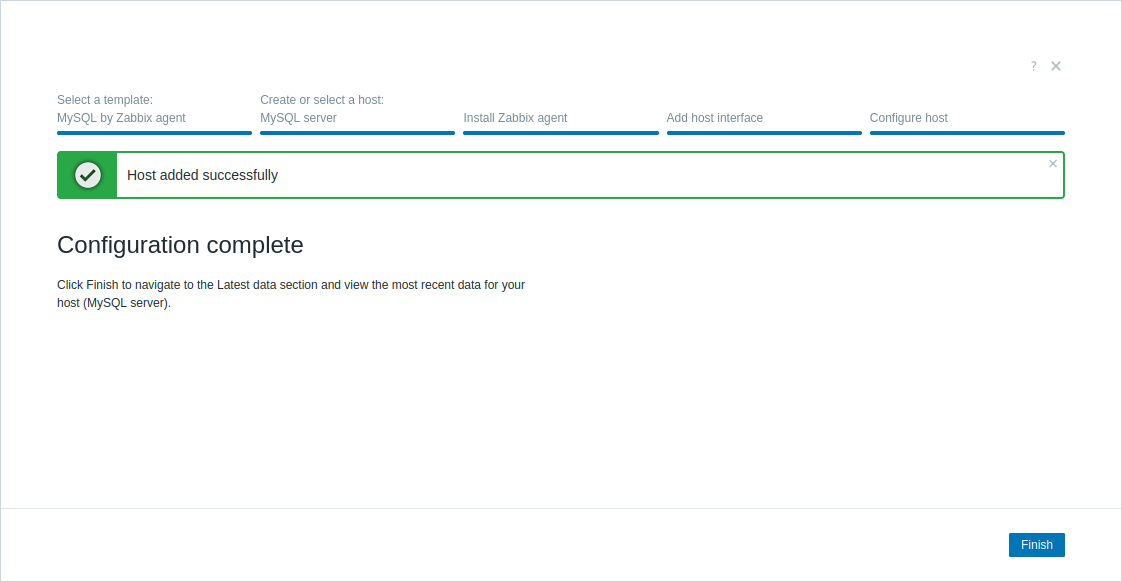1 Assistent d'equip
Visió general
L'Auxiliar d'equips és una interfície guiada pas a pas per configurar el vostre objectiu de monitoratge (dispositiu, aplicació, servei, etc.) a Zabbix. Us guia per les passes següents:
- Seleccionar una plantilla
- Crear o triar un equip
- Instal·lar l'agent o l'agent 2 de Zabbix
- Afegir una interfície d'equip
- Aplicar una configuració addicional al vostre objectiu de monitoratge o a l'equip de Zabbix (si la plantilla ho requereix)
Per accedir a l'Auxiliar d'equips al frontend de Zabbix, feu el següent:
- Aneu a: Recull de dades > Equips
- Feu clic a Auxiliar d'equips a la cantonada superior dreta de la pantalla
- Seguiu les instruccions de l'auxiliar
També podeu editar un equip existent fent clic al seu nom (o a la icona de tres punts que hi ha al costat) a diverses seccions del frontend per accedir a l'Auxiliar d'equips des del menú d'equips. Tingueu en compte que algunes passes s'ometen en editar un equip existent si ja inclou la configuració requerida per la plantilla seleccionada.
Alternativament, podeu utilitzar l'enfocament clàssic per a crear i configurar un equip.
Benvinguts a l'Auxiliar d'equips
Quan inicieu l'Auxiliar d'equips, veureu una pantalla de benvinguda:
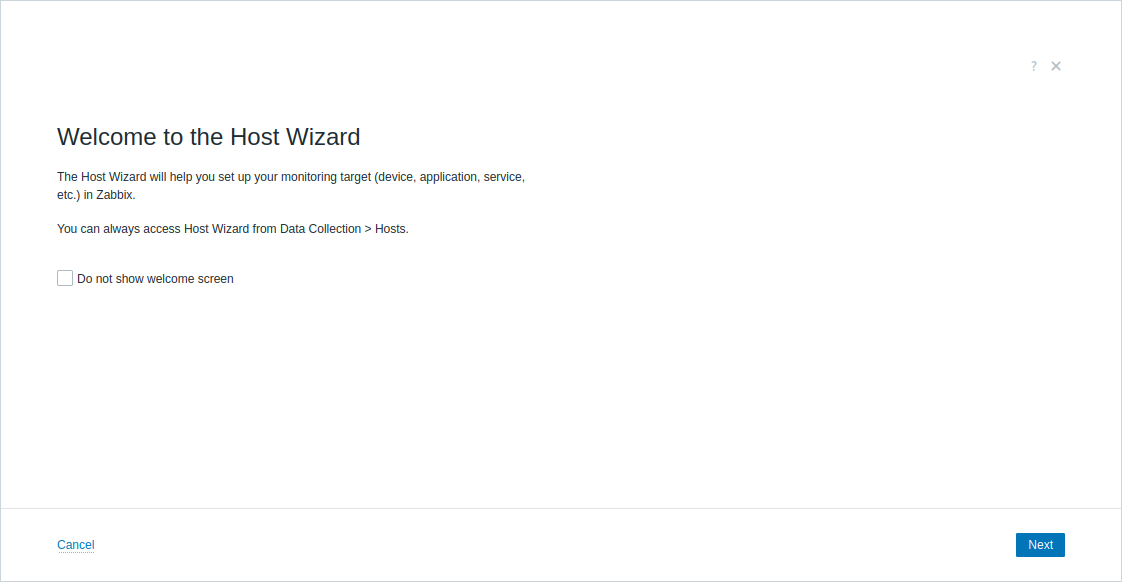
Per ometre aquesta pantalla en sessions futures, podeu marcar la casella de selecció Treure la pantalla de benvinguda i fer clic a Següent.
Si comenceu a configurar els paràmetres a les passes següents de l'Auxiliar d'equips i proveu a tancar l'assistent fent clic a la icona de tancar o prement ESC, apareixerà una pantalla de confirmació:
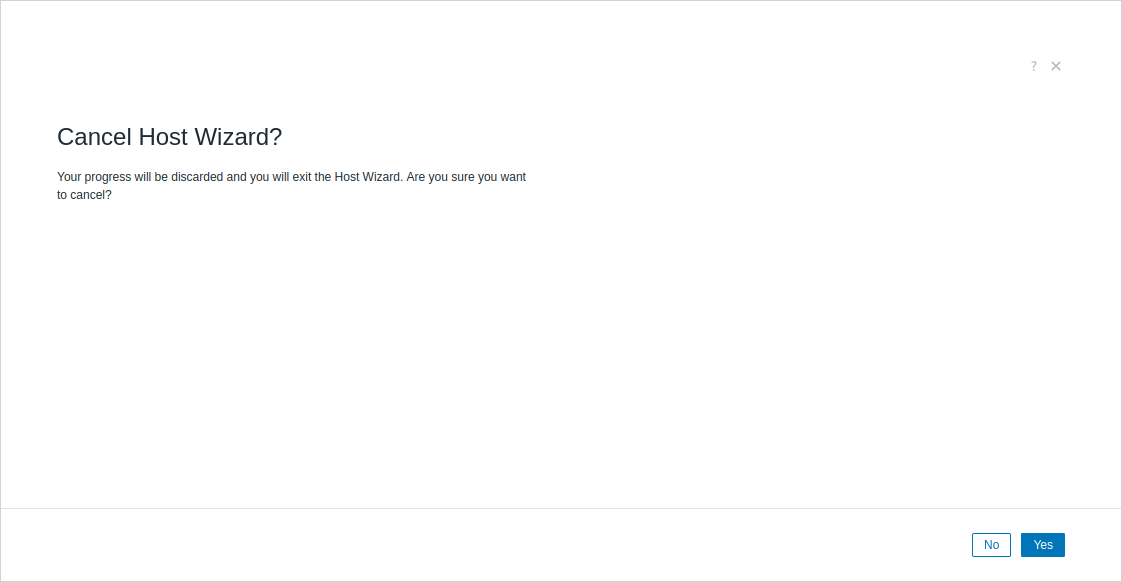
Si feu clic a Sí, sortireu de l'Auxiliar d'equips sense desar el progrés. Si feu clic a No, ESC o la icona de tancament, tornareu a la darrera passa.
Trieu una plantilla
La primera passa per configurar el vostre objectiu de monitoratge és triar una plantilla: un conjunt de configuracions predefinides (mètriques que s'han de recopilar, condicions per generar alertes, etc.) dissenyades per al vostre objectiu de monitoratge.
Les plantilles predefinides de Zabbix ofereixen una varietat de configuracions de monitoratge predefinides per a sistemes operatius, aplicacions, bases de dades, dispositius de xarxa, serveis i més.
En aquest pas, podeu:
Navegar per les plantilles per classe (núvol, base de dades, xarxa, etc.) i subclasse (per exemple, automatització, còpia de seguretat), que es basen en les etiquetes de la plantilla.
Cercar plantilles per paraules clau al nom de la plantilla o als noms i valors de les etiquetes de la plantilla. - Filtreu les plantilles per mètode de recopilació de dades (basat en agent o sense agent; les plantilles basades en agent inclouen almenys un element agent Zabbix).
Filtreu les plantilles per mode d'agent (actiu o passiu; les plantilles actives inclouen almenys un element d'agent Zabbix (actiu), mentre que les plantilles passives inclouen almenys un element passiu; per a més detalls, consulteu Comprovació d'agents passius i actius).
Quan utilitzeu l'Auxiliar d'equips per configurar un equip existent, també podeu filtrar les plantilles que ja són enllaçades a l'equip.
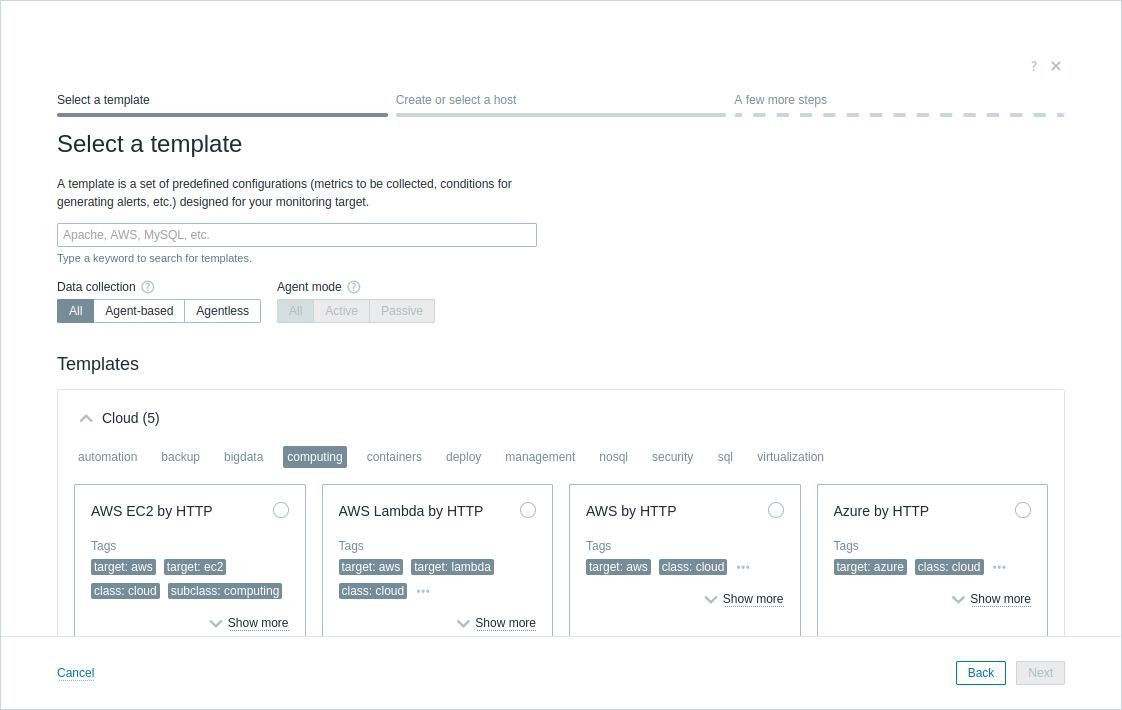
Quan trieu una plantilla, veureu el missatge següent: Algunes plantilles (n) són incompatibles amb l'Auxiliar d'equips. Veieu com actualitzar-les. No s'admeten plantilles personalitzades. Això indica que algunes plantilles preconfigurades encara no són compatibles amb l'assistent d'equips i s'han d'actualitzar; consulteu les instruccions d'actualització.
La plantilla que trieu determinarà els passos següents de l'assistent d'equip. Per exemple, si trieu la plantilla MySQL per agent de Zabbix, que utilitza l'agent Zabbix per a la recopilació de dades, l'assistent us guiarà pel procés d'instal·lació de l'agent.
Crear o triar un equip
Les plantilles ha de ser enllaçades a un equip, una entitat de Zabbix que representa el vostre objectiu de monitoratge. Quan s'enllaça, l'equip rep totes les entitats de plantilla, com ara elements (mètriques que s'han de recopilar) i activadors (condicions per generar alertes), que són necessaris per a la monitoratge.
Cada equip també ha de pertànyer a almenys un grup d'equips, que s'utilitza per organitzar els equips i assignar-los permisos d'usuari.
En aquesta passa, podeu:
- Crear un equip i un grup d'equips nous introduint noms per a tots dos.
- Crear un equip nou introduint el seu nom i triant un grup d'equips existent, al qual s'assignarà el nou equip.
- Triar un equip existent; també podeu assignar aquest equip a grups d'equips addicionals sense treure'l de cap grup actual.
Triar un equip existent no esborra ni sobreescriu la seva configuració actual, tret que s'indiqui explícitament a les passes posteriors. No es poden triar els equips trobats.
Per exemple, podeu crear un nou equip anomenat Servidor MySQL per representar el servidor MySQL instal·lat localment que voleu monitorar. La plantilla Agent de Zabbix de MySQL triada abans s'enllaçarà a aquest equip. A més, podeu triar el grup d'equips Databases existent (o crear-ne un de nou, per exemple, Servidors MySQL) per organitzar l'equip amb altres equips relacionats amb la base de dades i simplificar més endavant la gestió de permisos.
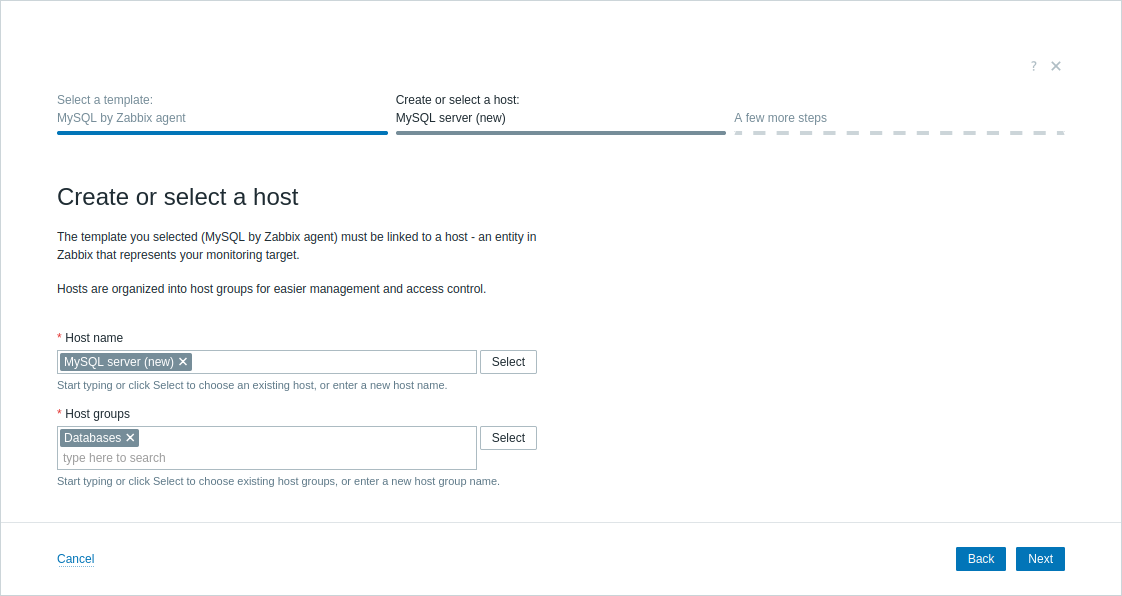
Instal·lar l'agent Zabbix
Les plantilles basades en agents (com ara MySQL by Zabbix agent) requereixen la instal·lació de l'agent o agent 2 de Zabbix, un procés implementat a la vostra destinació de monitoratge per monitorar activament els recursos i les aplicacions locals (si la plantilla ho requereix).
En aquests passa:
- Verifiqueu l'adreça del servidor, el proxy o el clúster Zabbix (per exemple, 192.0.2.0:10051). Aquest valor s'utilitzarà per configurar els paràmetres Server i ServerActive per a l'agent Zabbix.
- Introduïu una nova identitat de clau precompartida única i no secreta (per exemple, PSK 001 o mysql-agent-psk1) i genereu la clau precompartida. Aquests valors s'utilitzaran per configurar el xifrat de clau precompartida (PSK) per a l'equip Zabbix (per exemple, MySQL server) i l'agent Zabbix.
Quan editeu un equip existent, la configuració de PSK sobreescriurà totes els configuracions de xifrat que hi hagi a l'equip.
- Trieu el sistema operatiu de la màquina que allotja el vostre objectiu de monitoratge.
- Instal·leu l'agent Zabbix en aquest sistema executant-hi l'script proporcionat o seguint les instruccions d'instal·lació.
Per exemple, podeu definir Identitat de clau precompartida com a PSK 001 i generar una nova Clau precompartida. A continuació, podeu triar Linux com a sistema operatiu i executar l'script proporcionat en aquest sistema. Després d'instal·lar l'agent Zabbix, torneu a l'Auxiliar d'equip.
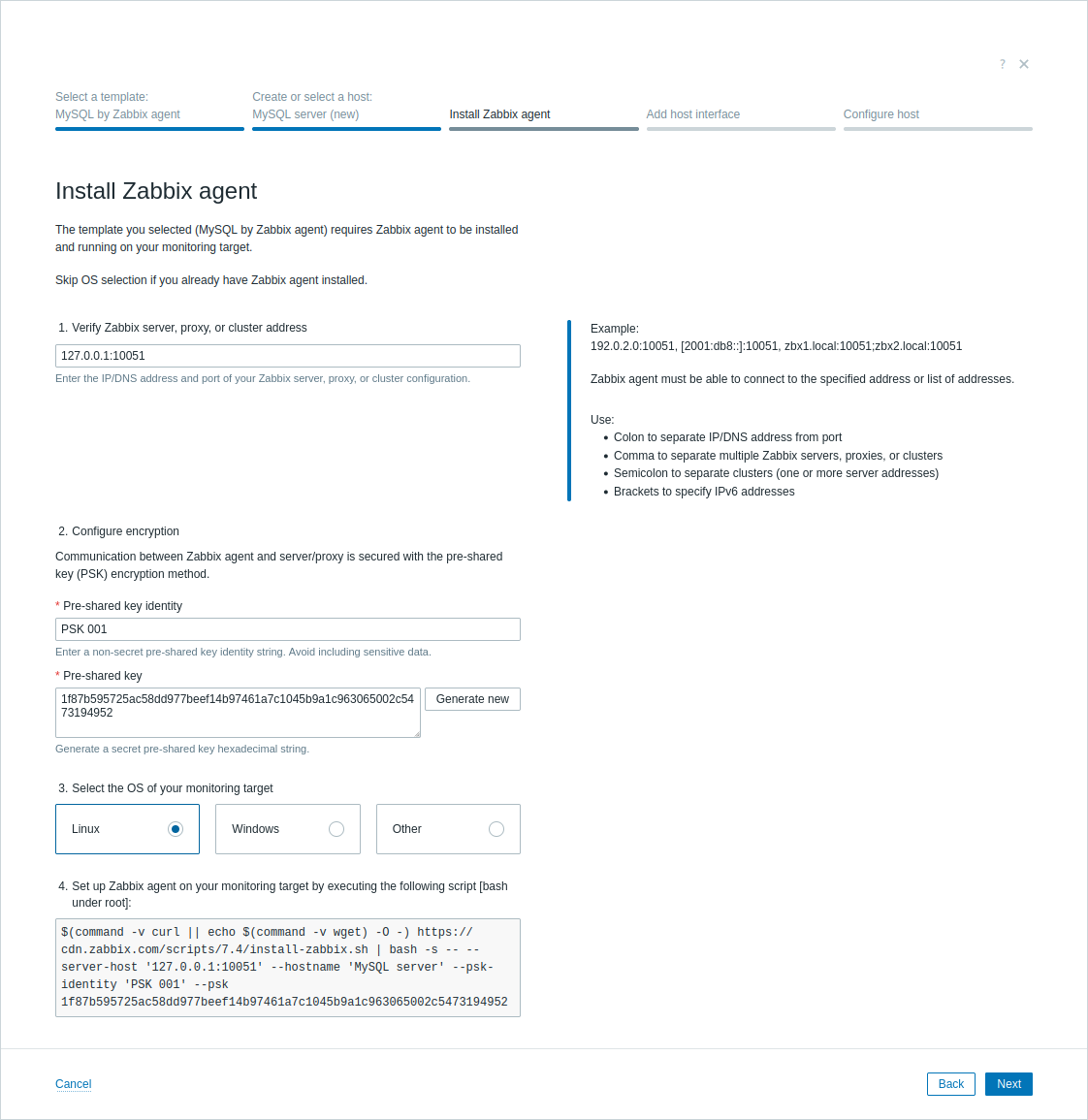
Afegeix una interfície d'equip
La interfície d'equip defineix com el servidor Zabbix es connecta a la vostra destinació de monitoratge a través de la xarxa. Definiu paràmetres de connexió com ara l'adreça IP, el nom DNS, el port i el tipus d'interfície (Agent, SNMP, JMX o IPMI), segons el mètode de recopilació de dades que requereixi la plantilla seleccionada.
En aquesta passa, introduïu els detalls de la interfície d'equip que requereixi la plantilla seleccionada.
Per exemple, podeu utilitzar l'adreça de l'agent per defecte (127.0.0.1) i el port (10050) si el servidor Zabbix, l'agent Zabbix i el servidor MySQL s'executen localment a la mateixa màquina.
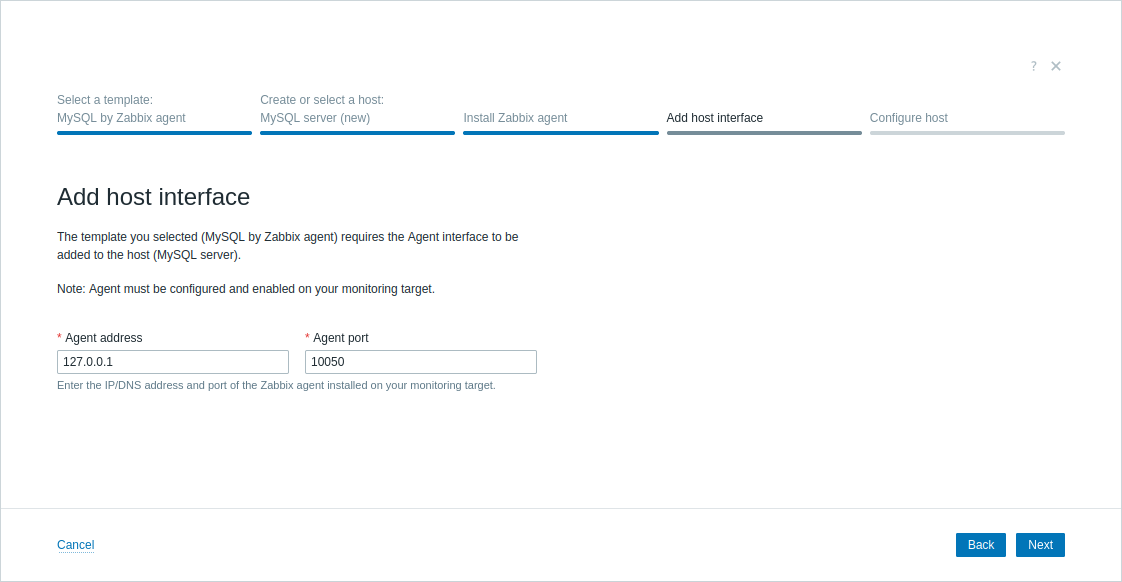
Configura l'equip
Algunes plantilles requereixen una configuració addicional abans de poder crear l'equip. Aquestes poden incloure:
- Configuració manual de l'objectiu de monitoratge (per exemple, habilitar serveis específics, crear usuaris de servei o atorgar permisos):
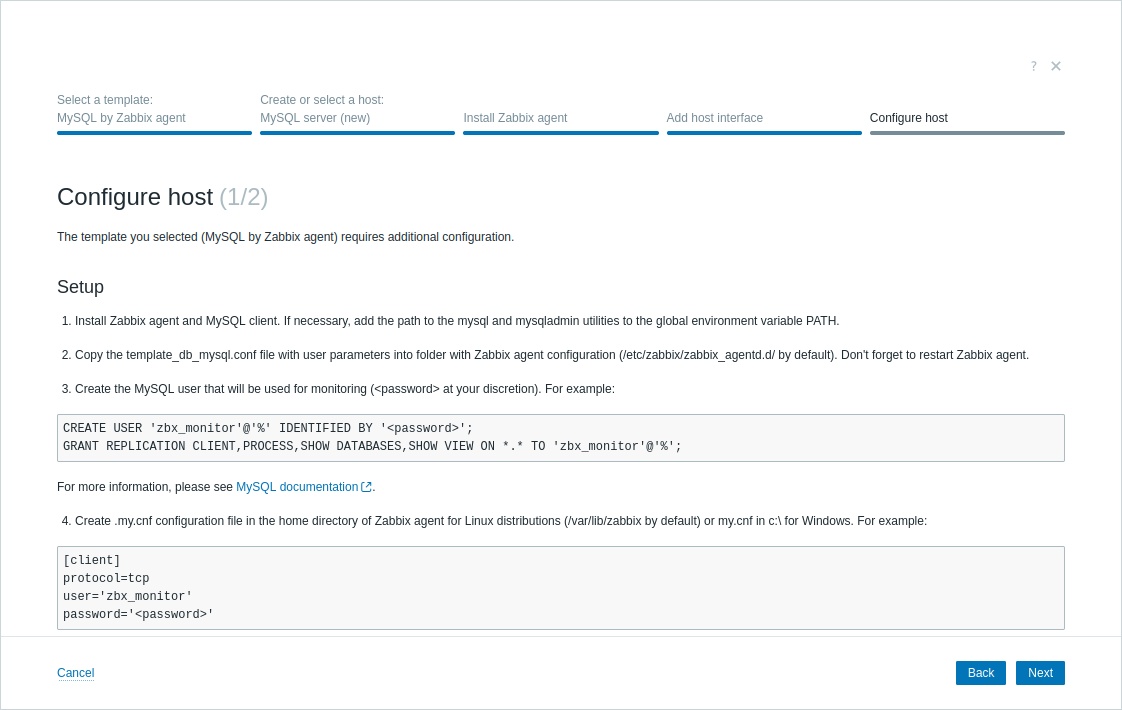
- Definició de macros d'equip: variables que controlen el comportament dels elements, la configuració de la connexió, les credencials d'autenticació i altres paràmetres:
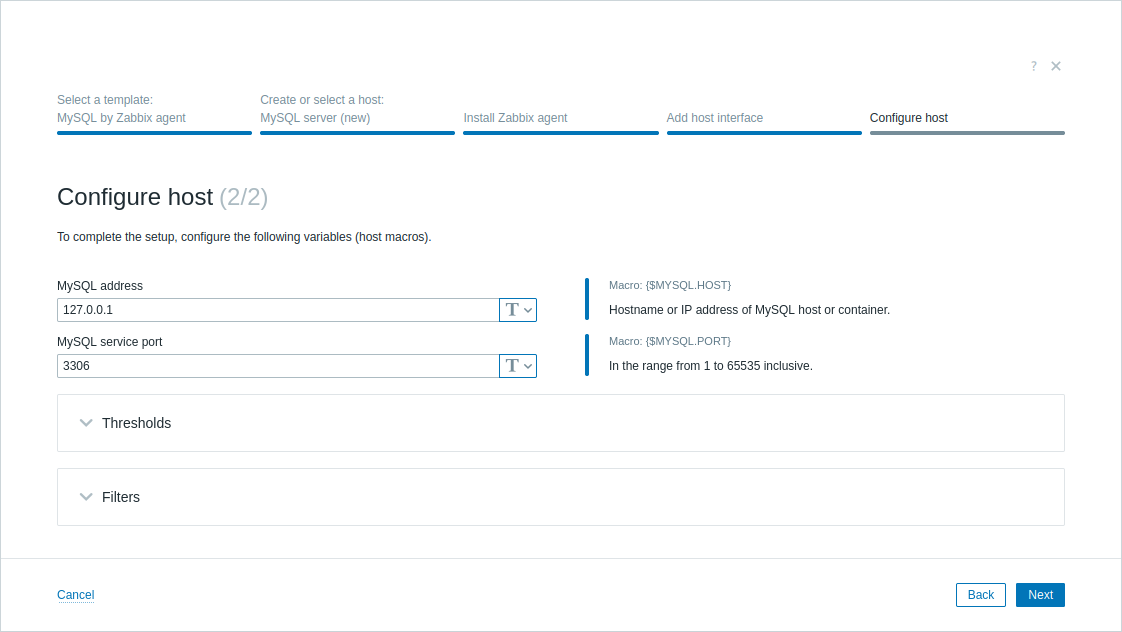
Després de completar totes les passes de configuració necessàries, feu clic a Crear per afegir l'equip a Zabbix (o Actualitzar per actualitzar la configuració d'un equip existent):
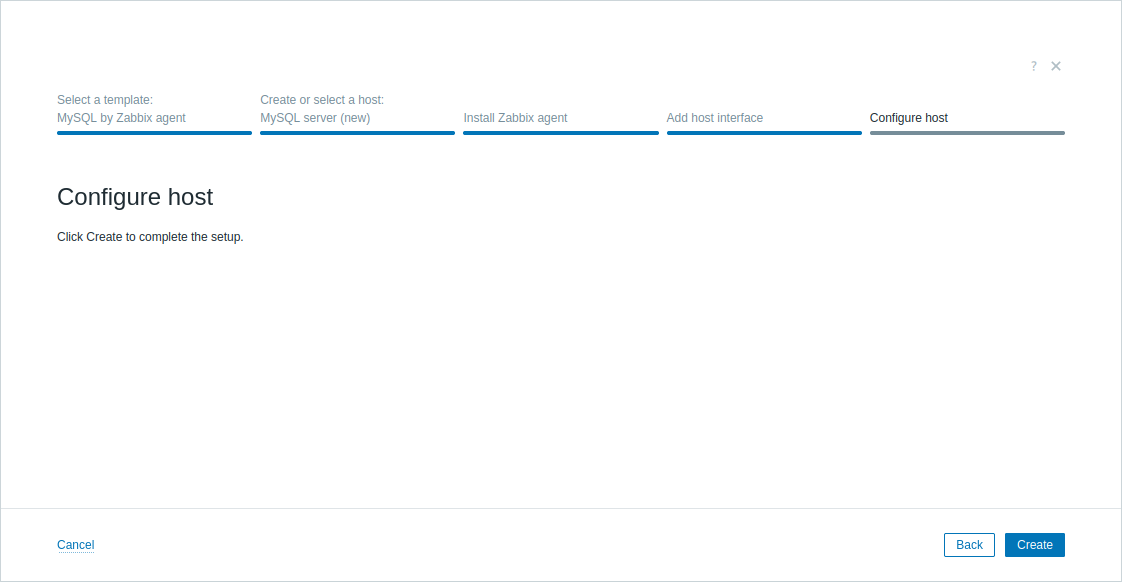
Configuració completa
En aquest punt, Zabbix ja està monitorant el vostre objectiu.
Per a equips nous, feu clic a Finalitzar per navegar a la secció Dades més recents i veure les dades més recents del vostre equip. Per a equips existents, feu clic a Finalitzar per tancar l'Auxiliar d'equips i tornar a la pantalla on es va obrir.